串行监视器截图
会话配置屏幕
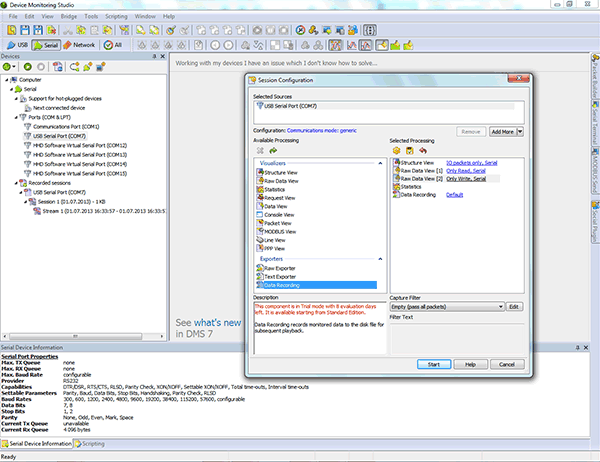 您可以开始监视每个连接的串行设备的会话,只需单击设备并选择在会话配置窗口中显示监视数据的方式。 您将能够为每个受监控的串行设备添加最多10个可视化器。
您可以开始监视每个连接的串行设备的会话,只需单击设备并选择在会话配置窗口中显示监视数据的方式。 您将能够为每个受监控的串行设备添加最多10个可视化器。
适用于: 标准版、专业版、终极版
已安装的串行设备
 在Device Monitoring Studio主窗口的左侧,您可以在串行配置窗口中找到已连接的串行设备列表。 Device Monitoring Studio允许您查看设备的属性并管理操作。
在Device Monitoring Studio主窗口的左侧,您可以在串行配置窗口中找到已连接的串行设备列表。 Device Monitoring Studio允许您查看设备的属性并管理操作。
如果要监视当前未连接的设备,可以选择“下一个已连接设备”条目以在连接到系统后监视此设备活动。
适用于: 标准版、专业版、终极版
串行设备信息
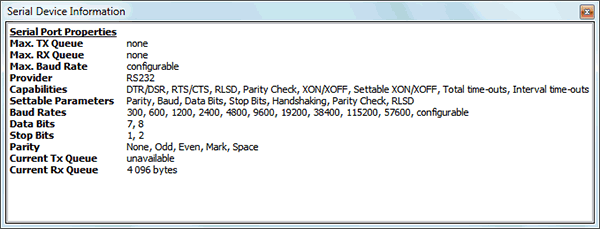 此工具窗口显示所选串行设备的信息。此工具窗口显示所选串行设备的信息。 如果窗口大于窗口,您可以滚动窗口内容以查看整个信息。 使用键盘或鼠标选择窗口中的文本,然后选择编辑|复制命令将所选文本复制到剪贴板中。
此工具窗口显示所选串行设备的信息。此工具窗口显示所选串行设备的信息。 如果窗口大于窗口,您可以滚动窗口内容以查看整个信息。 使用键盘或鼠标选择窗口中的文本,然后选择编辑|复制命令将所选文本复制到剪贴板中。
适用于: 标准版、专业版、终极版
请求视图可视化工具- 基本视图
 此可视化工具显示所有受监视的数据包,包括PnP数据包、数据传输数据包和串行输入/输出控制代码数据包。所有监控数据都可以以两种方案之一显示 - 基本或完整。 在基本方案中,仅显示有关数据包的一般信息。
此可视化工具显示所有受监视的数据包,包括PnP数据包、数据传输数据包和串行输入/输出控制代码数据包。所有监控数据都可以以两种方案之一显示 - 基本或完整。 在基本方案中,仅显示有关数据包的一般信息。
适用于: 标准版、专业版、终极版
请求视图可视化工具-完整视图
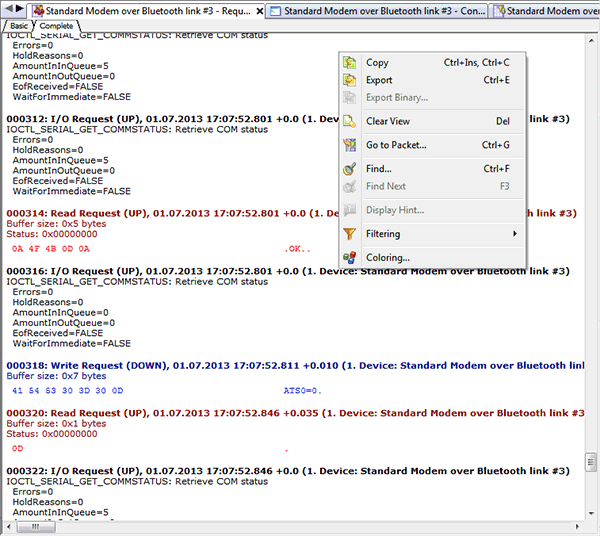 在完整方案中,显示完整的数据包信息,包括附加到数据包的二进制数据。
在完整方案中,显示完整的数据包信息,包括附加到数据包的二进制数据。
适用于: 标准版、专业版、终极版
数据包视图可视化工具
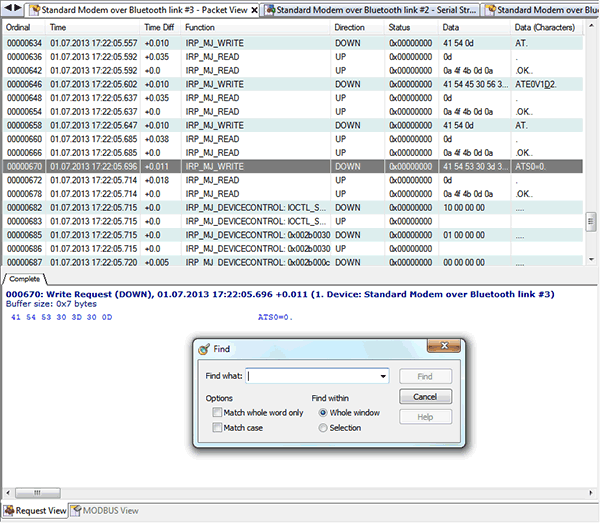 该可视化窗口由两部分组成。 顶部显示表中的受监视数据包。 对于每个数据包,将显示以下信息:
底部由以下可视化工具构建:请求视图和MODBUS视图。单击顶部的任何数据包,查看底部的每个可视化工具对其进行解码。 单击选项卡以切换到可视化工具。
该可视化窗口由两部分组成。 顶部显示表中的受监视数据包。 对于每个数据包,将显示以下信息:
底部由以下可视化工具构建:请求视图和MODBUS视图。单击顶部的任何数据包,查看底部的每个可视化工具对其进行解码。 单击选项卡以切换到可视化工具。
适用于:标准版、专业版、终极版
数据视图可视化工具
 该可视化工具包含两个窗格。 顶部窗格显示从设备读取的数据,底部窗格显示写入设备的数据。
该可视化工具包含两个窗格。 顶部窗格显示从设备读取的数据,底部窗格显示写入设备的数据。
适用于: 标准版、专业版、终极版
控制台视图可视化工具
 此可视化工具用作文本控制台,将所有接收的数据显示为ASCII字符。
此可视化工具用作文本控制台,将所有接收的数据显示为ASCII字符。
适用于: 标准版、专业版、终极版
行视图可视化工具
 此可视化工具显示串行/调制解调器控制线的状态。 显示以下行状态:
此可视化工具显示串行/调制解调器控制线的状态。 显示以下行状态:
-
RTS请求发送列指示符
-
CTS清除发送列指示符
-
DSR数据发送就绪线指示符
-
DCD数据载波检测行指示符
-
DTR数据终端就绪线指示符
-
RI环线指示符
适用于: 标准版、专业版、终极版
日志文件回放
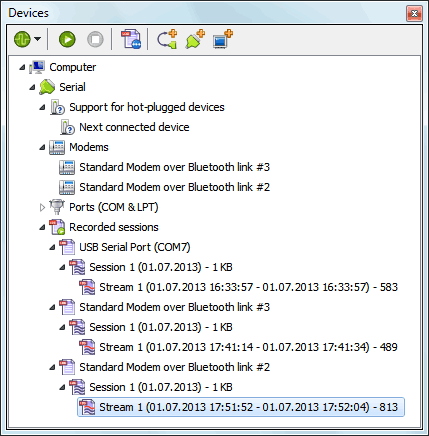 回放工具窗口由以下元素组成:
回放工具窗口由以下元素组成:
-
日志文件路径组合。显示系统搜索日志文件的文件夹路径。 单击组合以查看其他变量或按浏览按钮指定其他文件夹。 默认情况下,此组合包含与工具|设置、录制选项卡中指定的文件夹相同的文件夹。
-
浏览按钮。按下打开文件夹浏览对话框,指定日志文件所在的文件夹。
-
递归子目录按钮。在搜索日志文件时,按下以启用递归。
-
日志表。显示所有日志文件(位于选定的文件夹和子文件夹中),其内容,按设备或创建日期排序。 要查看有关会话或流的详细信息,请将鼠标移到该项上以查看说明。
要创建日志文件回放监控会话,请选择该流并单击它。 将出现会话配置窗口。 选择可视化工具并指定回放设置,例如时间范围和时间刻度。 准备好后,按开始按钮。
在回放过程中,进度条出现在状态栏区域。您可以使用此进度条来跟踪回放的进度。
在回放过程中,如果录制的流中存在长时间延迟,则状态栏中会出现下一步按钮。 按下一步按钮可跳过此延迟。在“Stepped”时间刻度模式下,应使用“下一步”按钮跳到下一个数据包。
您还可以按流播放整个会话。 为此,请右键单击会话并选择“播放整个会话”选项。
适用于: 标准版、专业版、终极版
串行桥
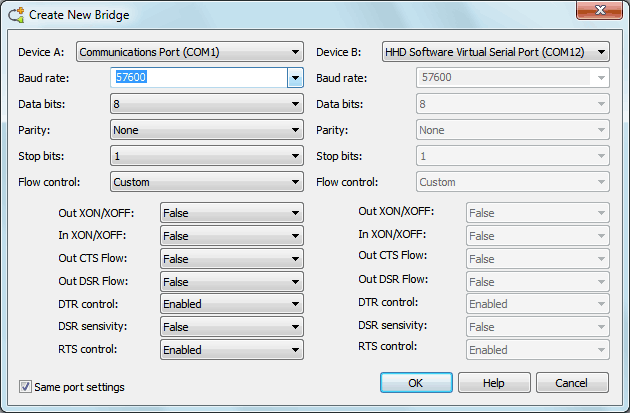 此监控会话类型表示连接到两个计算机串行端口的两个不同串行设备之间的虚拟桥。 必须使用所谓的非调制解调器电缆连接设备。
此监控会话类型表示连接到两个计算机串行端口的两个不同串行设备之间的虚拟桥。 必须使用所谓的非调制解调器电缆连接设备。
串行桥配置窗口
此窗口允许您配置两个计算机串行端口之间的桥接。它包括两组,称为New Bridge和Existing Bridges。
Existing Bridge组列出了自启动Device Monitoring Studio以来创建的所有桥接。每座桥接可能处于两种状态之一——运行和停止。创建新桥接时,默认情况下它处于停止状态。
单击Existing Bridges组中的桥接,打开会话配置窗口。 单击会话配置窗口中的开始按钮后,桥接将进入运行状态。
适用于: 标准版、专业版、终极版
串行设备数据监控统计
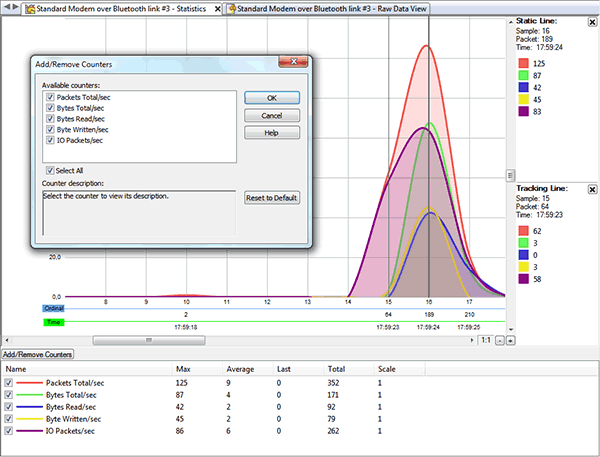 此可视化工具显示以下计数器:
此可视化工具显示以下计数器:
-
数据包总数/秒
-
字节总数/秒
-
字节读数/秒
-
字节写入/秒
-
IO数据包/秒
可视化工具的底部显示变量统计信息。 对于每个变量,将显示以下内容:
-
变量名、线宽和颜色、可见性标志。单击复选框以打开或关闭变量。
-
最大值
-
平均值
-
最终值
-
总计
-
比例
适用于:标准版、专业版、终极版
串行设备数据监控统计扩展
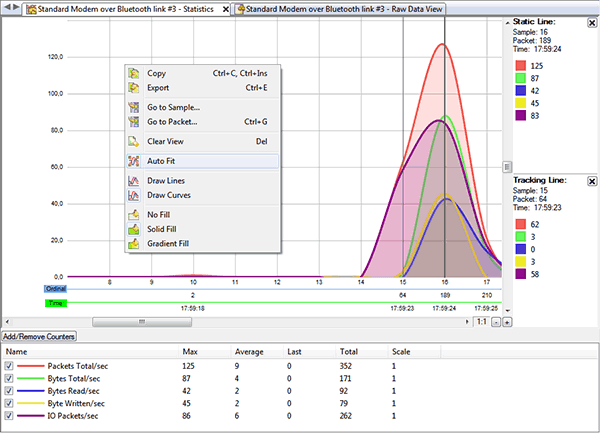 您可以通过单击变量名称旁边的复选框来切换每个变量可见性。 您还可以通过双击变量来更改变量的颜色、线宽和比例,以显示变量属性对话框。
您可以通过单击变量名称旁边的复选框来切换每个变量可见性。 您还可以通过双击变量来更改变量的颜色、线宽和比例,以显示变量属性对话框。
单击绘图区域的任意位置以放置复选标记(所谓的静态线)。 放置静态线后,您将在可视化工具的右上角看到每个变量的瞬时值。
如果在单击绘图区域时按住Ctrl键,则会放置一条跟踪线,该线条与数据绑定且不会移动。
要删除静态线或跟踪线,请单击绘图区域的最右侧部分,位于信息区域的下方。
适用于: 标准版、专业版、终极版
串行终端
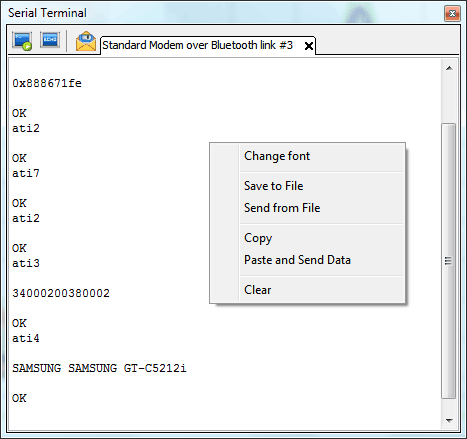 串行终端模块实现串行终端,该终端内置于Device Monitoring Studio用户界面中。
串行终端模块实现串行终端,该终端内置于Device Monitoring Studio用户界面中。
您可以根据需要配置尽可能多的串行终端会话,计算机上安装的每个串行设备最多只能有一个会话。 串行终端支持各种串口设置,包括波特率、奇偶校验、流量控制等。
适用于: 专业版、终极版
MODBUS视图可视化工具
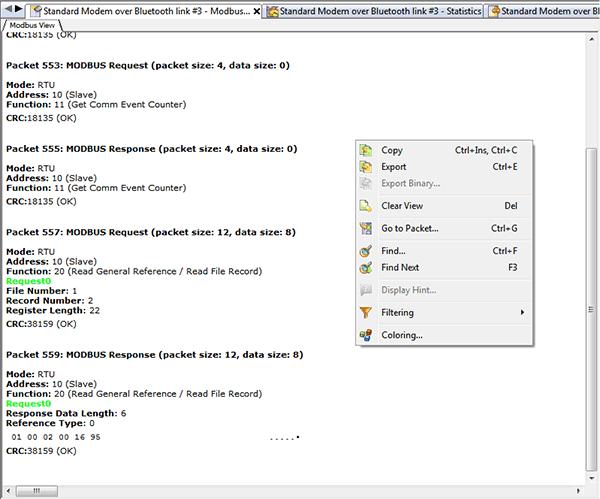 MODBUS视图可视化工具解析MODBUS协议请求和响应。
MODBUS视图可视化工具解析MODBUS协议请求和响应。
MODBUS视图可视化器符合MODBUS APPLICATION PROTOCOL SPECIFICATION V1.1a。 Modbus协议有几种不同的实现方式。不同的公司实施并记录他们自己对Modbus协议的特定扩展。 功能和命令名称可能不同:例如,一个实现中的预置单寄存器命令等于标准中的编写单个寄存器命令。
适用于: 专业版、终极版
MODBUS数据包发送窗口
 MODBUS数据包发送窗口提供了一种控制MODBUS兼容设备的简便方法。 当您需要调试设备时,它可以提供很大帮助,例如验证其响应。您可以直观地为任何标准或用户定义的MODBUS功能设置所有参数,然后只需单击“发送”按钮。 结果栏将动态反映您所做的更改。
MODBUS数据包发送窗口提供了一种控制MODBUS兼容设备的简便方法。 当您需要调试设备时,它可以提供很大帮助,例如验证其响应。您可以直观地为任何标准或用户定义的MODBUS功能设置所有参数,然后只需单击“发送”按钮。 结果栏将动态反映您所做的更改。
适用于: 终极版
MODBUS请求和响应
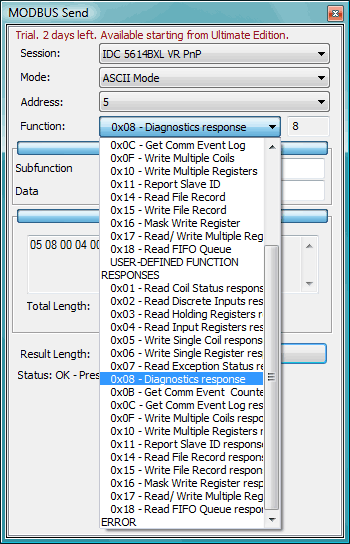 将MODBUS视图可视化器与MODBUS数据包发送窗口结合使用可以方便地进行双向调试(查看请求和响应)。
将MODBUS视图可视化器与MODBUS数据包发送窗口结合使用可以方便地进行双向调试(查看请求和响应)。
适用于: 终极版
串行端口监视器脚本
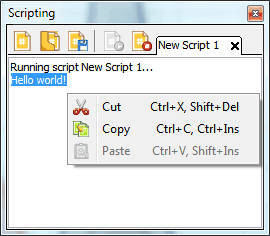 脚本模块将自己的工具窗口添加到应用程序用户界面。它承载已加载的脚本,允许您创建新脚本、加载现有脚本、编辑脚本并执行它。执行脚本时,脚本窗口将变为脚本控制台窗口,其中显示所有错误消息和脚本输出。 脚本继续执行,直到使用“脚本|停止脚本”命令停止。
脚本模块将自己的工具窗口添加到应用程序用户界面。它承载已加载的脚本,允许您创建新脚本、加载现有脚本、编辑脚本并执行它。执行脚本时,脚本窗口将变为脚本控制台窗口,其中显示所有错误消息和脚本输出。 脚本继续执行,直到使用“脚本|停止脚本”命令停止。
适用于: 终极版
串口原始数据视图可视化工具
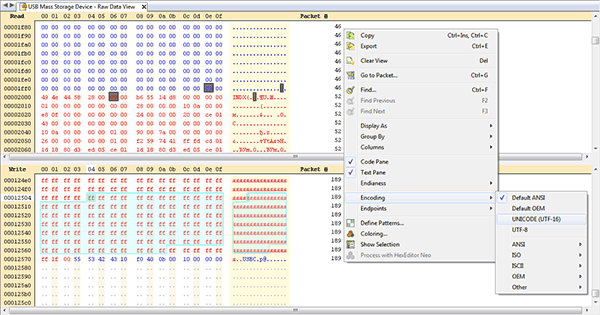 可视化工具显示发送到串行设备的数据,并在两个单独的窗口中从串行设备接收。可视化工具提供了许多自定义选项,使输出比以前更容易使用。
可视化工具显示发送到串行设备的数据,并在两个单独的窗口中从串行设备接收。可视化工具提供了许多自定义选项,使输出比以前更容易使用。
出于方便,布局和外观也可以配置。
适用于: 终极版
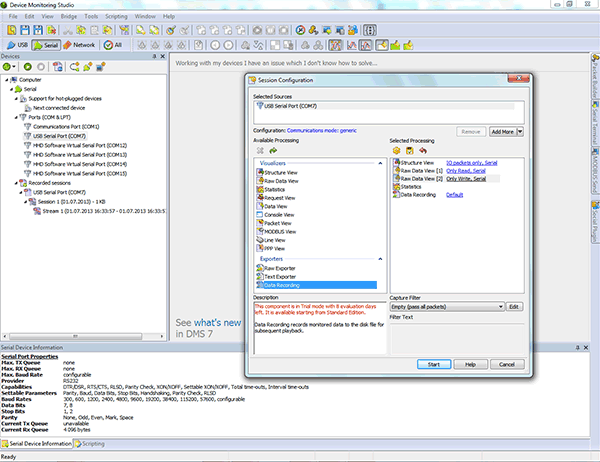 您可以开始监视每个连接的串行设备的会话,只需单击设备并选择在会话配置窗口中显示监视数据的方式。 您将能够为每个受监控的串行设备添加最多10个可视化器。
您可以开始监视每个连接的串行设备的会话,只需单击设备并选择在会话配置窗口中显示监视数据的方式。 您将能够为每个受监控的串行设备添加最多10个可视化器。 在Device Monitoring Studio主窗口的左侧,您可以在串行配置窗口中找到已连接的串行设备列表。 Device Monitoring Studio允许您查看设备的属性并管理操作。
在Device Monitoring Studio主窗口的左侧,您可以在串行配置窗口中找到已连接的串行设备列表。 Device Monitoring Studio允许您查看设备的属性并管理操作。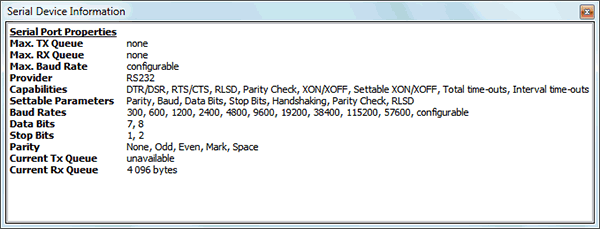 此工具窗口显示所选串行设备的信息。此工具窗口显示所选串行设备的信息。 如果窗口大于窗口,您可以滚动窗口内容以查看整个信息。 使用键盘或鼠标选择窗口中的文本,然后选择编辑|复制命令将所选文本复制到剪贴板中。
此工具窗口显示所选串行设备的信息。此工具窗口显示所选串行设备的信息。 如果窗口大于窗口,您可以滚动窗口内容以查看整个信息。 使用键盘或鼠标选择窗口中的文本,然后选择编辑|复制命令将所选文本复制到剪贴板中。 此可视化工具显示所有受监视的数据包,包括PnP数据包、数据传输数据包和串行输入/输出控制代码数据包。所有监控数据都可以以两种方案之一显示 - 基本或完整。 在基本方案中,仅显示有关数据包的一般信息。
此可视化工具显示所有受监视的数据包,包括PnP数据包、数据传输数据包和串行输入/输出控制代码数据包。所有监控数据都可以以两种方案之一显示 - 基本或完整。 在基本方案中,仅显示有关数据包的一般信息。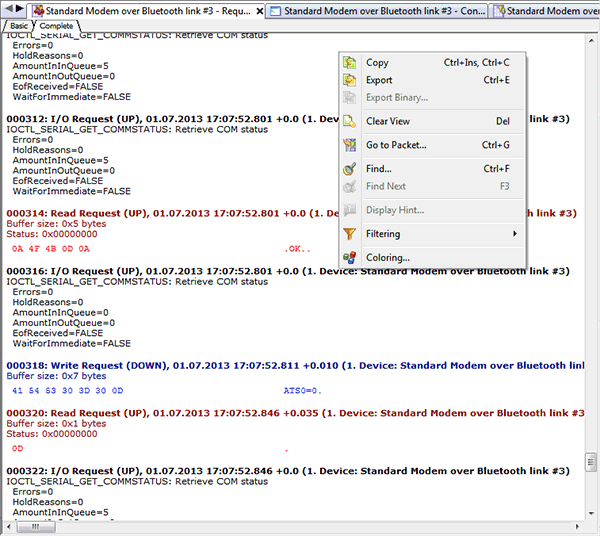 在完整方案中,显示完整的数据包信息,包括附加到数据包的二进制数据。
在完整方案中,显示完整的数据包信息,包括附加到数据包的二进制数据。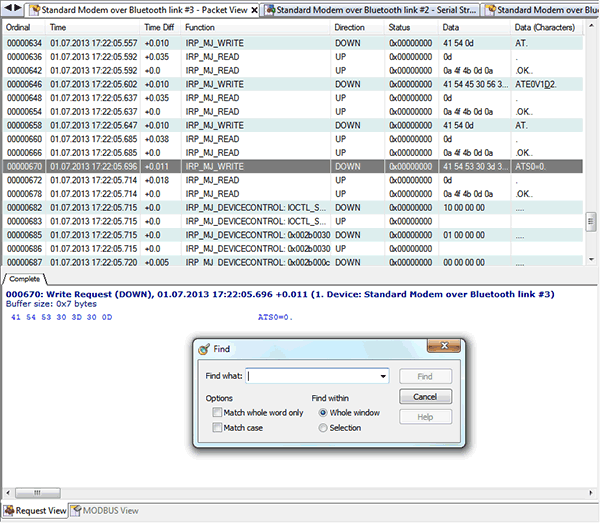 该可视化窗口由两部分组成。 顶部显示表中的受监视数据包。 对于每个数据包,将显示以下信息:
该可视化窗口由两部分组成。 顶部显示表中的受监视数据包。 对于每个数据包,将显示以下信息:
 该可视化工具包含两个窗格。 顶部窗格显示从设备读取的数据,底部窗格显示写入设备的数据。
该可视化工具包含两个窗格。 顶部窗格显示从设备读取的数据,底部窗格显示写入设备的数据。 此可视化工具用作文本控制台,将所有接收的数据显示为ASCII字符。
此可视化工具用作文本控制台,将所有接收的数据显示为ASCII字符。 此可视化工具显示串行/调制解调器控制线的状态。 显示以下行状态:
此可视化工具显示串行/调制解调器控制线的状态。 显示以下行状态:
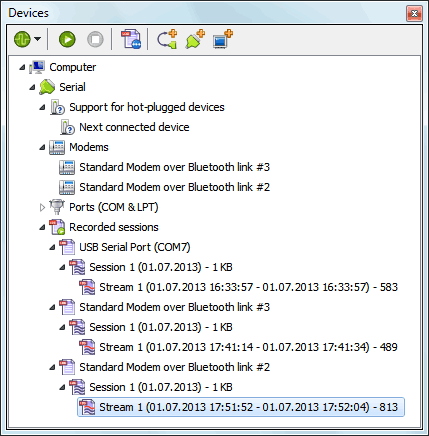 回放工具窗口由以下元素组成:
回放工具窗口由以下元素组成:
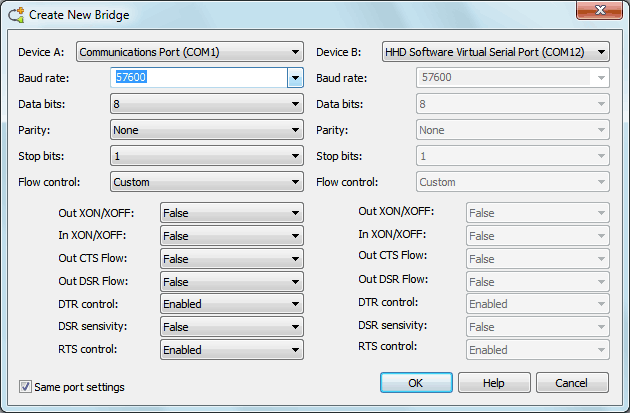 此监控会话类型表示连接到两个计算机串行端口的两个不同串行设备之间的虚拟桥。 必须使用所谓的非调制解调器电缆连接设备。
此监控会话类型表示连接到两个计算机串行端口的两个不同串行设备之间的虚拟桥。 必须使用所谓的非调制解调器电缆连接设备。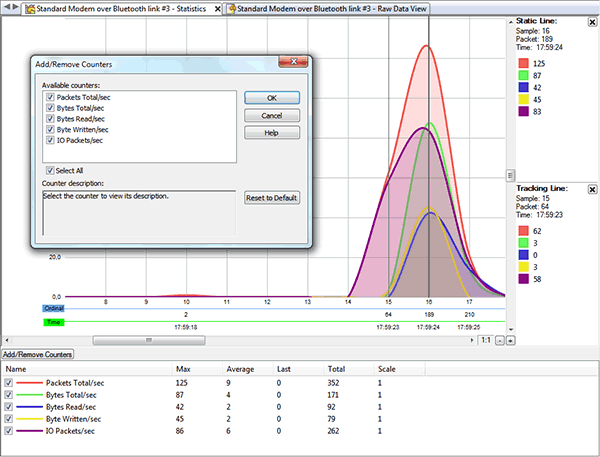 此可视化工具显示以下计数器:
此可视化工具显示以下计数器:
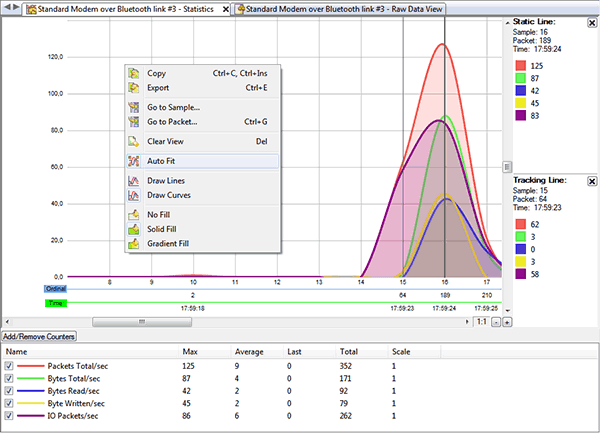 您可以通过单击变量名称旁边的复选框来切换每个变量可见性。 您还可以通过双击变量来更改变量的颜色、线宽和比例,以显示变量属性对话框。
您可以通过单击变量名称旁边的复选框来切换每个变量可见性。 您还可以通过双击变量来更改变量的颜色、线宽和比例,以显示变量属性对话框。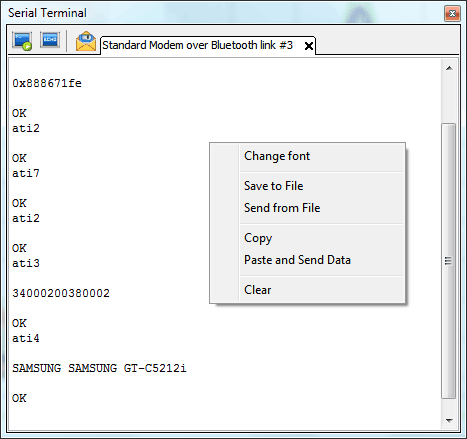 串行终端模块实现串行终端,该终端内置于Device Monitoring Studio用户界面中。
串行终端模块实现串行终端,该终端内置于Device Monitoring Studio用户界面中。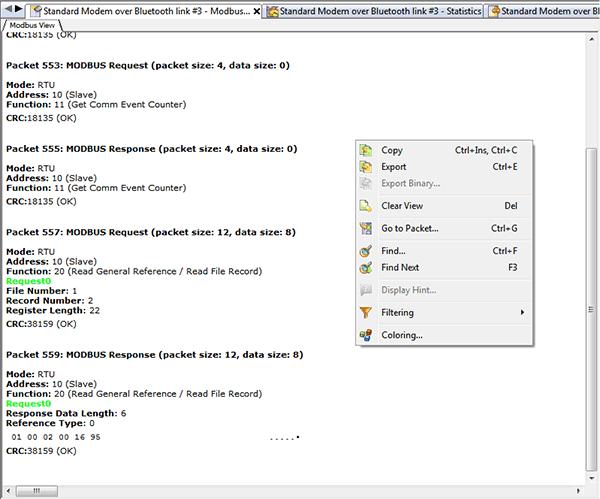 MODBUS视图可视化工具解析MODBUS协议请求和响应。
MODBUS视图可视化工具解析MODBUS协议请求和响应。 MODBUS数据包发送窗口提供了一种控制MODBUS兼容设备的简便方法。 当您需要调试设备时,它可以提供很大帮助,例如验证其响应。您可以直观地为任何标准或用户定义的MODBUS功能设置所有参数,然后只需单击“发送”按钮。 结果栏将动态反映您所做的更改。
MODBUS数据包发送窗口提供了一种控制MODBUS兼容设备的简便方法。 当您需要调试设备时,它可以提供很大帮助,例如验证其响应。您可以直观地为任何标准或用户定义的MODBUS功能设置所有参数,然后只需单击“发送”按钮。 结果栏将动态反映您所做的更改。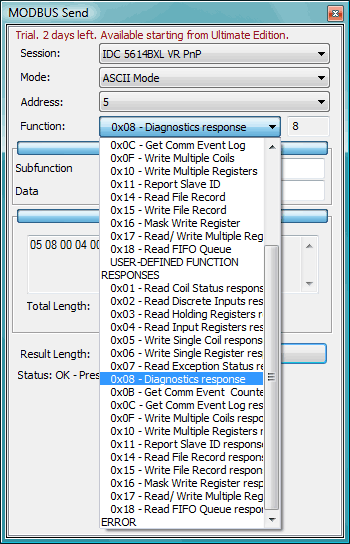 将MODBUS视图可视化器与MODBUS数据包发送窗口结合使用可以方便地进行双向调试(查看请求和响应)。
将MODBUS视图可视化器与MODBUS数据包发送窗口结合使用可以方便地进行双向调试(查看请求和响应)。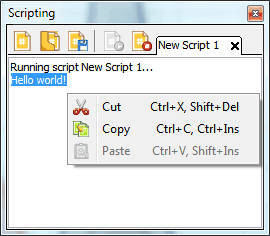 脚本模块将自己的工具窗口添加到应用程序用户界面。它承载已加载的脚本,允许您创建新脚本、加载现有脚本、编辑脚本并执行它。执行脚本时,脚本窗口将变为脚本控制台窗口,其中显示所有错误消息和脚本输出。 脚本继续执行,直到使用“脚本|停止脚本”命令停止。
脚本模块将自己的工具窗口添加到应用程序用户界面。它承载已加载的脚本,允许您创建新脚本、加载现有脚本、编辑脚本并执行它。执行脚本时,脚本窗口将变为脚本控制台窗口,其中显示所有错误消息和脚本输出。 脚本继续执行,直到使用“脚本|停止脚本”命令停止。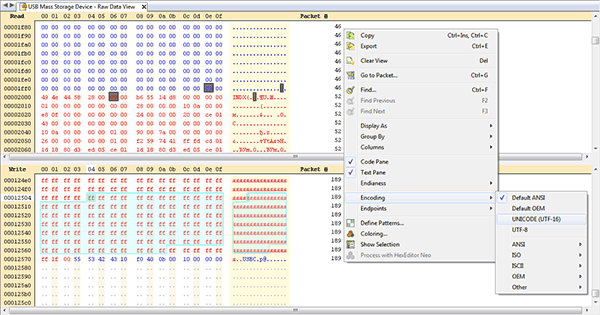 可视化工具显示发送到串行设备的数据,并在两个单独的窗口中从串行设备接收。可视化工具提供了许多自定义选项,使输出比以前更容易使用。
可视化工具显示发送到串行设备的数据,并在两个单独的窗口中从串行设备接收。可视化工具提供了许多自定义选项,使输出比以前更容易使用。